
Vaatamata sellele, et HTC uus One M9 on peaaegu sama, mis eelmisel aastal avaldatud, on see üks kiiremaid ja võimsamaid nutitelefone, mis on tänapäeval kättesaadavad ning mille tulemusena saavad kasutajad päevaseks ülesandeks ja kasutavad palju rakendusi. 3 GB RAM-i ja rohke töötlusvõimsusega saate korraga käivitada mitu rakendust, vahetades neid omavahel, nagu soovite, ja siin selgitame, kuidas HTC One M9 rakendusi sulgeda või kustutada.
Tehes midagi nii lihtsat kui kasutamata rakenduste kustutamine või sulgemine, võib keskmine kasutajatele tunduda nii üldine ja lihtne, kuid esimest korda nutitelefoni omanik või iPhone teisendab, et peab teadma, kuidas seda uut HTC One M9-d täita.
Loe: 12 parimat HTC One M9 juhtumit
Pärast 1. märtsil välja kuulutamist vabastati HTC One M9 lõpuks 10. aprillil enamikelt Ameerika Ühendriikide ja kogu maailma lennuettevõtjatelt. Sellest ajast alates oleme saanud palju küsimusi (ja palju vastanud) ja üks neist on seotud kõigi teie seadmes töötavate rakenduste sulgemisega. Loe edasi, et teada saada, kuidas appi ükshaaval peatada või need korraga sulgeda.

Üldine rusikareegel, kui tegemist on Androidiga, on lasta operatsioonisüsteemil oma mälu hallata, rääkimata sellest, et One M9-l on 3 GB RAM-i ja saab mitme ülesande täitmiseks parimaid. See tähendab, et pole mingit põhjust, miks ta ei saa korraga avada palju rakendusi. Sellegipoolest on ikka veel kord, kui kasutaja võib soovi korral mälust kustutada, mida ei kasutata.
Google'i Android-operatsioonisüsteem teeb suurepärase tööhalduse rakenduste ja mitut ülesannet erinevalt teistest operatsioonisüsteemidest, viies rakendused väikese energiatarbega olekusse, mis on valmis toimimiseks, kui vaja, ja aku säästmiseks ülejäänud aja jooksul. Seejärel saate sujuva, kuid tõhusa kogemuse saamiseks mõne sekundi jooksul rakenduste vahetamise nupuga mitme rakenduse ja rakenduste vahel minna. Paljud kasutajad valivad siiski rakenduste sulgemise käsitsi ja kuidas seda teha.
Juhised
Rakenduste eemaldamine mälust või HTC One M9 multiseansi menüüst on tegelikult väga lihtne ja sarnane enne seda või enamikule Samsungi seadmetele. Paremal ekraanil on taga, kodu ja ruudu ikoon. Viimane, kattuvad ruudud on mitme ülesande või rakenduse vahetamise nupp.
Lihtsalt puudutage ekraani alumises paremas nurgas kattuvat ruudukujulist nuppu. See on mitme tegumi menüüklahv, mis toob esile kõik praegu kasutatavad ja töötavad rakendused. Neile, kes ei teadnud, on selle nupuga väga kiire ja tõhus üleminek Gmaililt YouTube'ile, seejärel brauserile ja tagasi Gmaili. Kuid see on ka koht, kus kiirklahv sulgeb ja tapab rakendused.
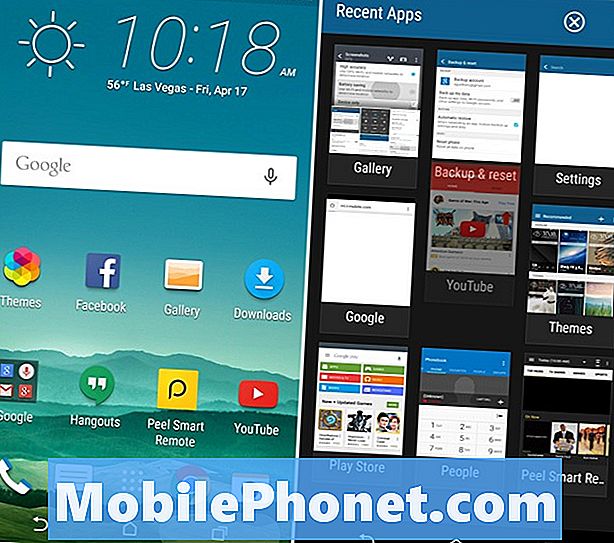
Ülaltoodud pilt on see, mida tervitatakse, kui puudutate mitme tegumi menüüklahvi, mis näitab kõiki praegu töötavaid rakendusi. Need kõik on väikesed plaadid ja siin näete minu algust pühkima YouTube'i rakendust, sulgedes selle ja lülitades selle taustal töötamast välja. Siin on hea jätta sellised asjad nagu telefon, sõnumid või isegi brauser, eriti kui te neid sageli kasutate. SMS-tekstirakenduse tühjendamine tähendab ainult seda, et ta peab järgmise sissetuleva sõnumi puhul taaskäivitama, aku ja protsessori tsüklit raiskama. Sama reegel kehtib kõigi rakenduste kohta, seega sulgege ainult need, mida te enam ei vaja. Suured asjad, näiteks kaardid, navigeerimine või CPU-intensiivsed mängud.
Loe: 15 parimat HTC One M9 tarvikut
Lihtne sõrmega pühkimine igale plaadile tõmbab need ära ja sulgeb rakenduse koheselt. Salvestatud edusammud või veebisaidid, mis te võite olla, peavad järgmise rakenduse uuesti kasutamisel uuesti laadima. Ülaltoodud pilt näitab menüüd ja me pühkime midagi selgeks. See on nii, kõik olete teinud. Uute HTC One M9 rakenduste puhul on see lihtne ja selge.
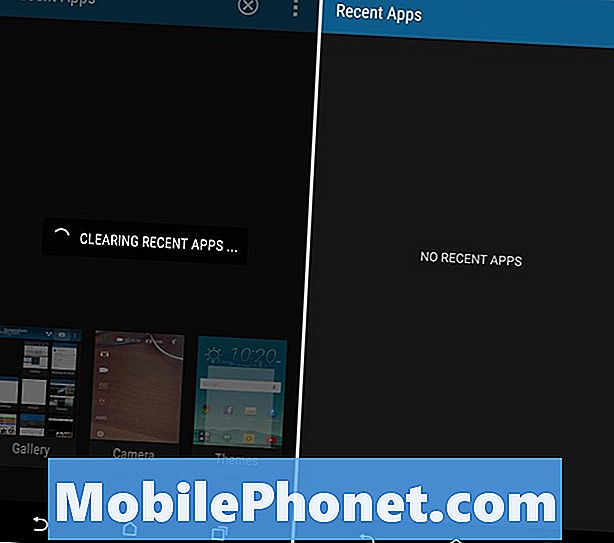
Kui aga peate tööle minema ja ei kasuta seadet või kavatsete magada ööseks, võite valida, kas puudutate ringi „X” ekraani ülaosas, mis on „sulgev kõik nupule. See sulgeb iga üksiku rakenduse, mida praegu rakenduste menüüs töötab, jättes teile tühja kiltkivi, nagu eespool näidatud.
Kõigi oma rakenduste tapmine võib lõppeda telefoni aeglustamisega, kuna see peab teatud rakendusi taaskäivitama, nagu neid nimetatakse, ja lõpuks aku eluiga. Niisiis, veelkord selge ainult see, mis on vajalik, ja üldiselt ei ole see menüü ja kõigi rakenduste tapmine vajalik, kui paljud kasutajad arvavad. Ma teen seda ise harva, välja arvatud mängu või Google Navigation'i asjade sulgemiseks.
Võite klõpsata ka kolmepunkti nupule, mis on menüü, siseneda seadistustesse ja muuta HTC-stiilis ruudukujulist paigutust midagi Android-kaardiga kaasasolevaks kaardikaardiks. See on meie eelistus, kuid igaühele oma. See on kõik, mida pead teadma One M9-i rakenduste sulgemisest, nüüd naudi seda uut alumiiniumist nutitelefoni.

